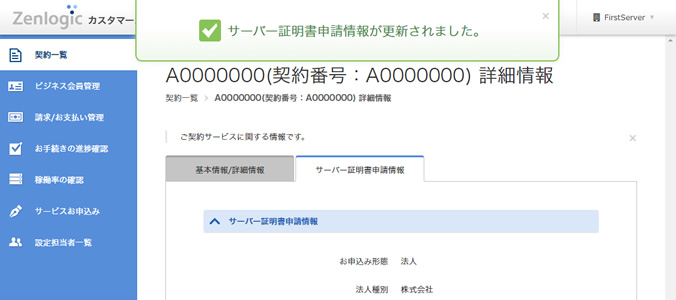お支払い・お手続きSSLサーバー証明書の申請情報更新
SSLサーバー証明書の申請情報(証明書に記載されるお客様の会社名などの情報)に変更があった場合は、Zenlogicカスタマーポータルから所定のお手続きを行ってください。
申請情報の更新が可能な証明書
- デジサート セキュア・サーバID
- ジオトラスト トゥルービジネスID
- BIZCERT
- サイバートラストSureServer(R)
- デジサート セキュア・サーバID EV
- ジオトラスト トゥルービジネスID with EV
※ドメイン認証型のSSLサーバー証明書(標準独自SSL/Let's Encrypt/ジオトラスト クイックSSLプレミアム/GMOグローバルサイン クイック認証SSL)は、本お手続きの対象外です。
申請情報の更新について
- 現在ご利用のSSLサーバー証明書の次回更新の際に、本お手続きで変更された申請情報でSSLサーバー証明書を取得します。ご利用証明書の更新タイミングまでにお申込みください。
契約期間途中でSSLサーバー証明書に新しい申請情報を反映することはできません
| SSLサーバー証明書の種類 | タイミング |
|---|---|
| デジサート セキュア・サーバID EV デジサート セキュア・サーバID ジオトラスト トゥルービジネスID with EV ジオトラスト トゥルービジネスID サイバートラスト SureServer(R) BIZCERT(1年契約) |
契約満了日の29日前まで |
| BIZCERT(1ヶ月契約) | 契約満了日の2日前まで |
- 申請情報の変更の取り消しは、本お手続きで元の情報に戻していただくことで可能です。
お手続きの流れ
1カスタマーポータルにアクセス
Zenlogicカスタマーポータルにログインし、「会員/契約管理」→「契約一覧」メニューを選択します。
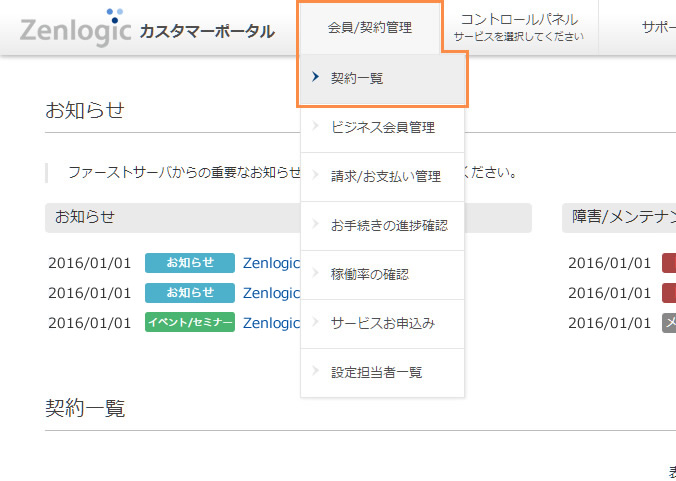
2変更対象のサービスを選択
申請情報の変更を行いたいSSLサーバー証明書の「契約詳細」ボタンをクリックします。
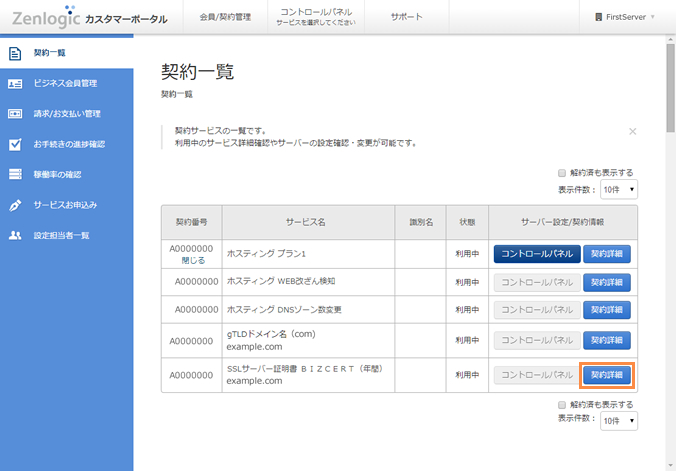
3メニューの選択
「サーバー証明書申請情報」タブをクリックします。
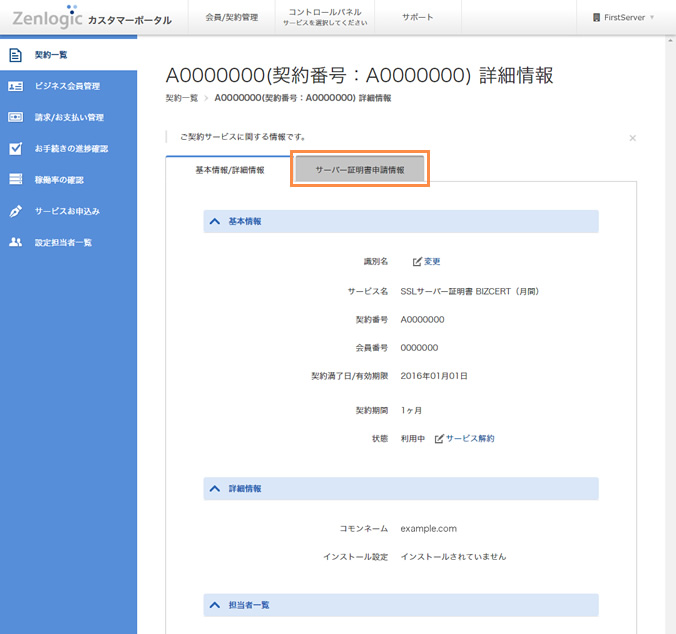
4現在の申請内容の確認
対象のSSLサーバー証明書の現在の申請情報が表示されますのでご確認ください。
この申請情報を変更する場合は、「編集する」ボタンをクリックします。
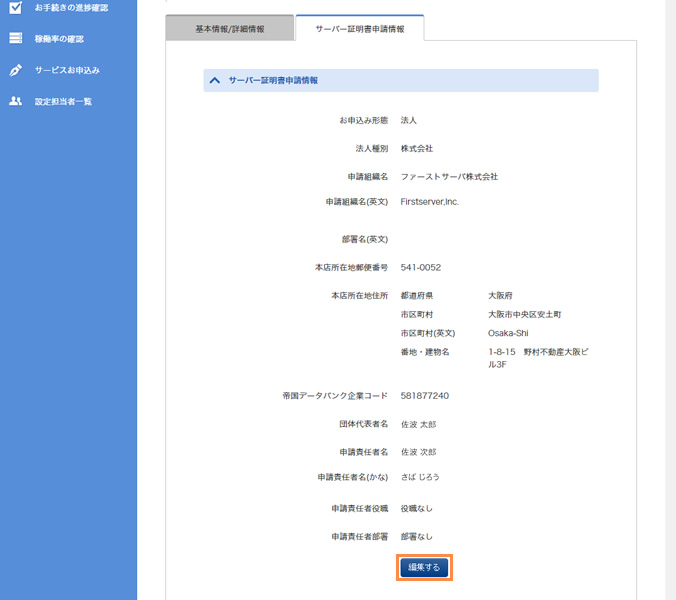
5申請情報の編集
申請情報の編集が可能になりますので、新しい申請情報を入力し、「確認」ボタンをクリックします。
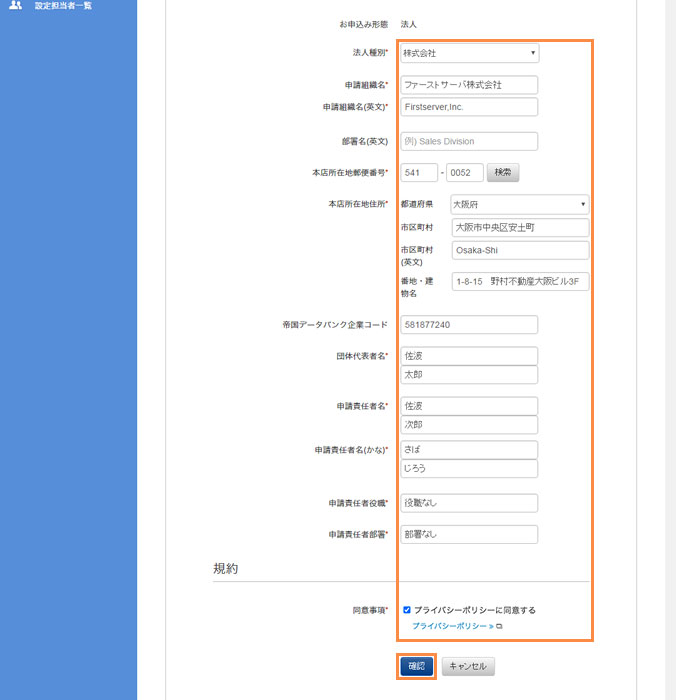
6お手続き内容の確認
確認画面が表示されますので、お手続き内容に間違いがなければ「保存する」ボタンをクリックします。

7受付完了
変更の受付が正常に行われると、完了メッセージが表示されます。